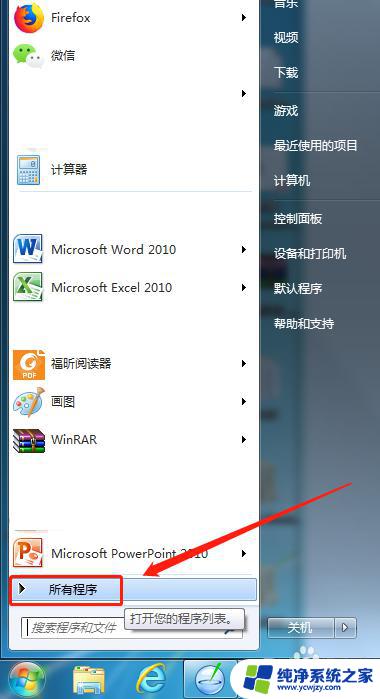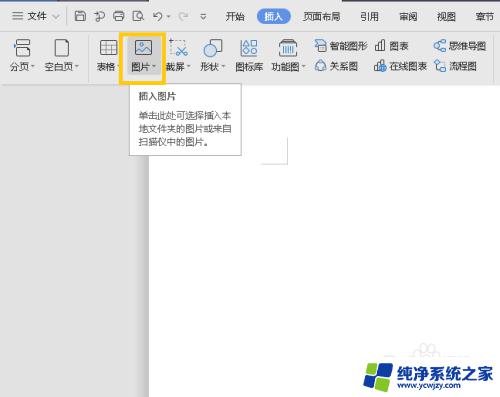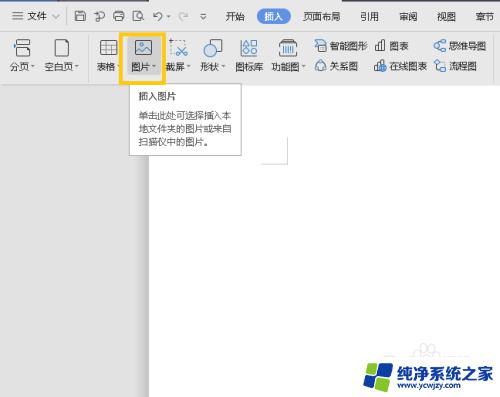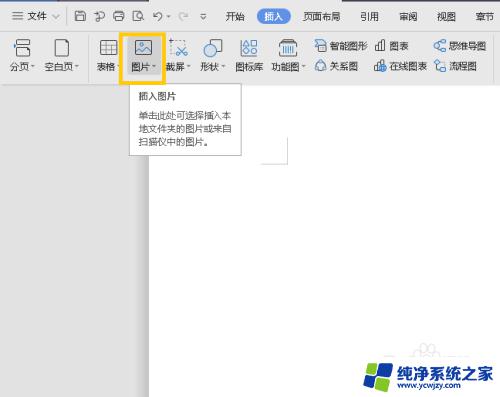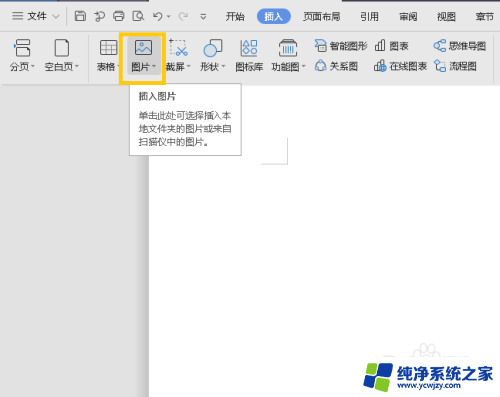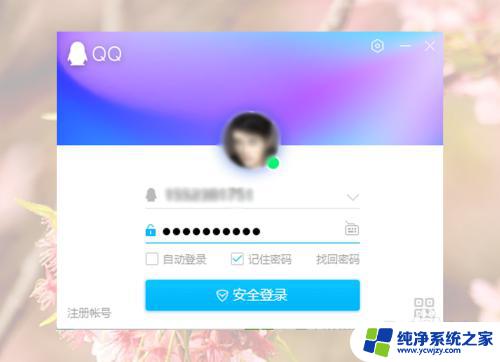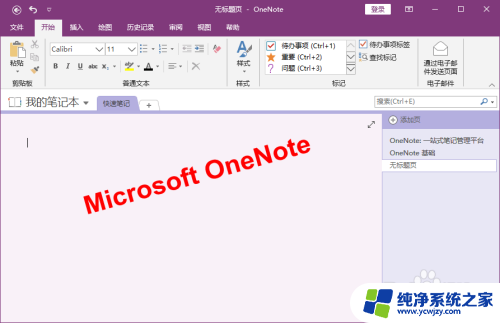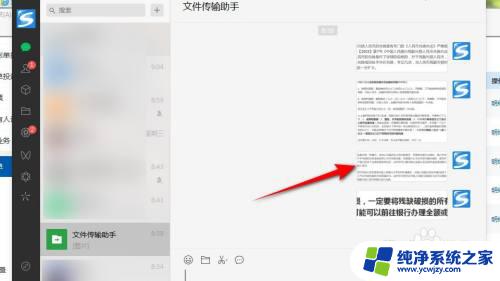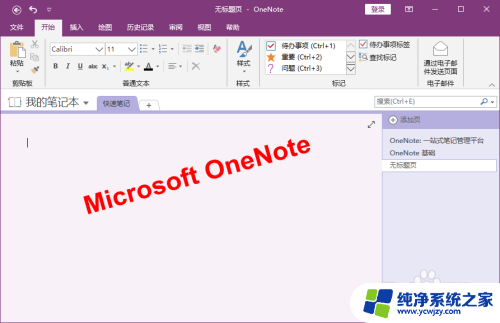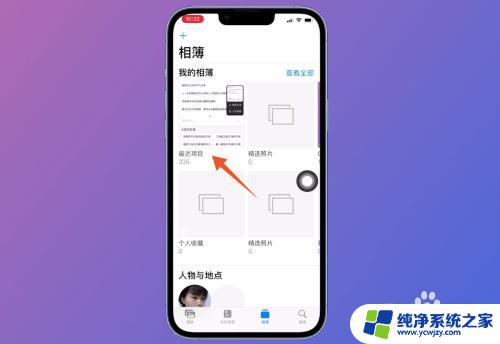电脑怎么提取图片上的文字内容 电脑端图片文字提取软件
电脑怎么提取图片上的文字内容,随着科技的不断发展,我们生活中使用电脑的频率越来越高,在日常生活中,我们常常会遇到需要提取图片上的文字内容的情况。对于一些非专业人士来说,这可能是一项困难的任务。幸运的是现在有许多电脑端的图片文字提取软件可以帮助我们轻松地完成这项任务。这些软件通过光学字符识别(OCR)技术,能够将图片中的文字内容提取出来,并转化为可编辑的文本。通过这些软件,我们不仅可以节省大量的时间和精力,还可以更方便地利用图片中的文字。无论是需要编辑图片中的文字,还是需要将图片中的文字转化为其他格式,这些电脑端的图片文字提取软件都能够为我们提供便利和效率。
步骤如下:
1.OneNote 是微软的办公套件之一,他是一款非常好用的笔记软件。打开软件,界面如下图所示:
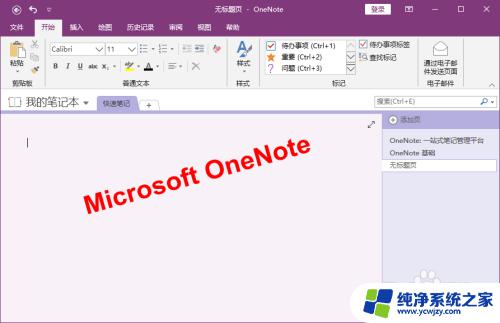
2.我们可以将要提取文字的图片插入到OneNote中进行识别。单击【插入】选项卡下【图像】组中的【图片】按钮。
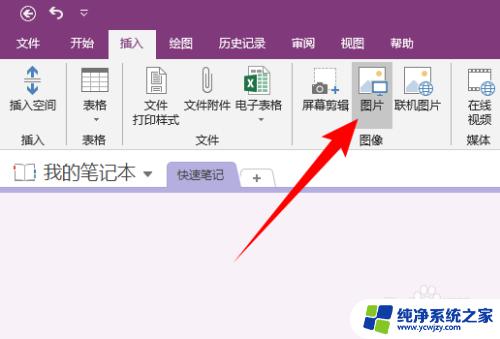
3.在打开的“插入图片“对话框中,选中要识别文字的图片。单机【插入】按钮,此时图片就插入到OneNote中了。
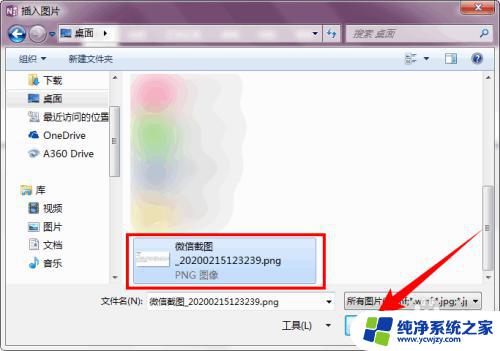
4.右键插入的图片,选择【复制图片中的文字】。

5.然后将提取的文字复制到其他位置即可,这里我就放在OneNote中了。如下图所示:

以上就是提取图片中文字的方法,如果你碰到了同样的情况,可以参考本文提到的方法来处理,希望能对你有所帮助。